Perbaiki video_tdr_failure (nvlddmkm.sys) pada windows 10 [diselesaikan]
![Perbaiki video_tdr_failure (nvlddmkm.sys) pada windows 10 [diselesaikan]](https://ilinuxgeek.com/storage/img/images_5/fix-video_tdr_failure-nvlddmkmsys-on-windows-10-[solved]_12.png)
- 777
- 195
- Ian Parker
Pengguna Windows 10 Menjalankan Kartu Grafis NVIDIA Telah Mulai Mengeluh Tentang Layar Maut Biru Dengan Kesalahan Video_TDR_Failure (NVLDDMKM.sys). Jika Anda juga salah satu pengguna yang mengalami masalah yang sama, berikut adalah beberapa solusi untuk Anda coba:
Bersihkan Instal NVIDIA Graphic Driver
Perbarui driver grafik nvidia
Periksa apakah beberapa pengemudi atau program bertentangan
Jalankan chkdsk dan memtest
Tentang kesalahan apa ini?
Video_tdr_failure terjadi ketika terlalu banyak kesalahan terkait tampilan terjadi dan komputer akhirnya menunjukkan layar biru kematian. Itu Waktu habis, Deteksi & Pemulihan adalah komponen jendela dan berdiri untuk TDR. Setiap kali ada penundaan lama komponen ini membantu berhenti BSOD dari terjadi dengan mengatur ulang GPU atau pengemudi.
Daftar isi
- Bersihkan Instal Nvidia Graphic Driver
- Perbarui perancang grafis nvidia
- Periksa apakah program atau pengemudi Anda bertentangan
- Jalankan chkdsk dan memtest
- Jalankan Memtest
Bersihkan Instal Nvidia Graphic Driver
1 - Tekan tombol Windows dan s TAMPAI KEMUDIAN KEMUDIAN Panel kendali. Klik di atasnya.
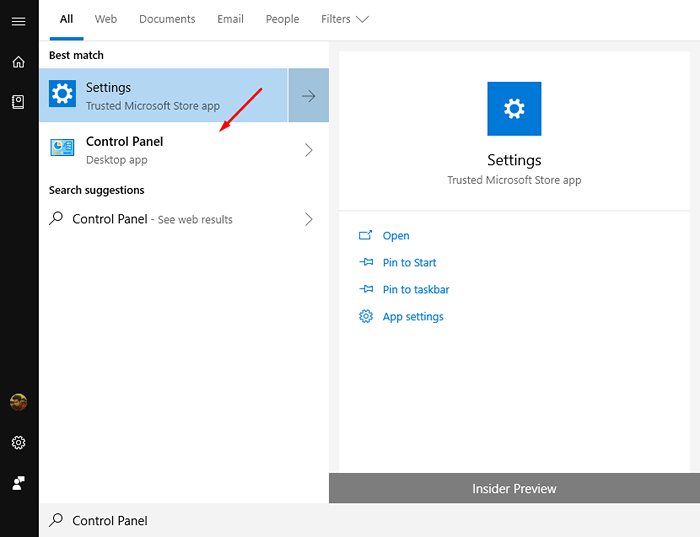
2 - Pilih Program & Fitur.
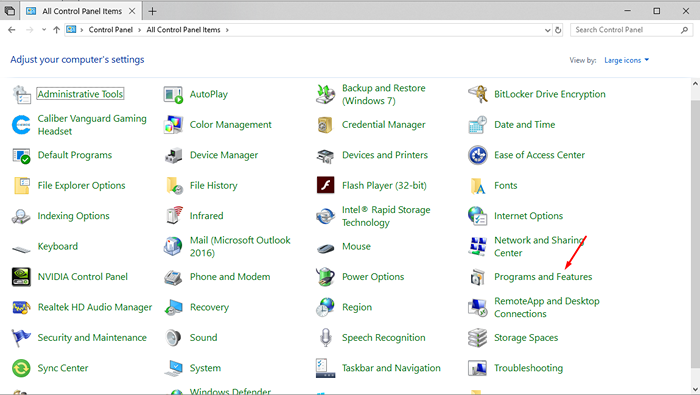
3 - Pilih Driver tampilan nvidia windows dari daftar program.
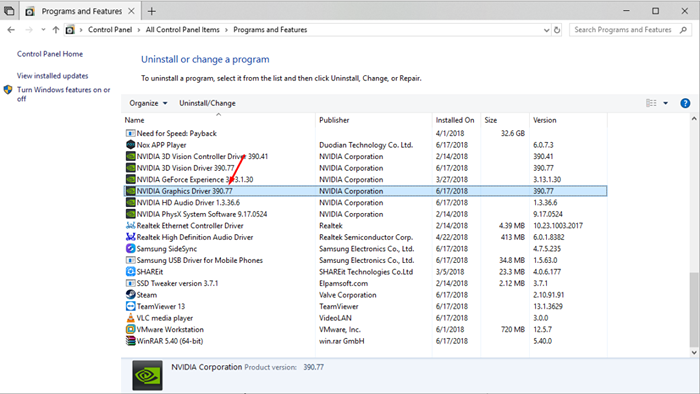
4 - Klik Uninstall/ubah tombol.
5 - Mengonfirmasi Anda ingin menghapus instalasi.
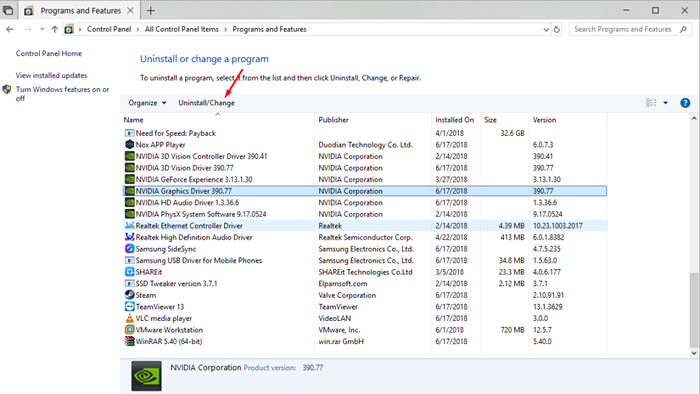
Menyalakan ulang komputer Anda saat diminta.
Tekan tombol Win dan R bersama -sama untuk membuka berlari Menu dan kemudian ketik devmgmt.MSC Kemudian tekan Enter.
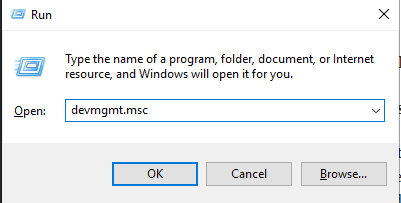
6 - Buka tindakan tab dan tekan Pindai perubahan perangkat keras.
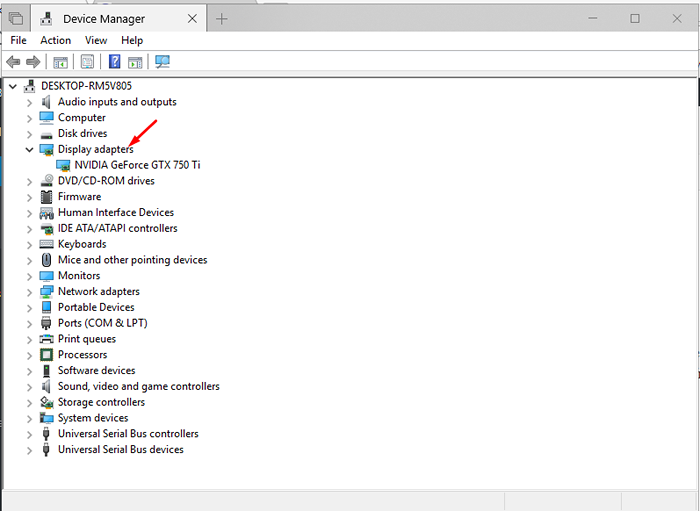
8 - Driver baru Anda akan diinstal secara otomatis. Menyalakan ulang komputer Anda sekali setelah instalasi.
Perbarui perancang grafis nvidia
Jika langkah di atas tidak menyelesaikan masalah Anda, sangat mungkin Anda telah menginstal versi driver Anda yang salah dan Anda harus mempertimbangkan memperbarui mereka sekali. Untuk memperbarui driver Anda cukup kunjungi situs web resmi NVIDIA, temukan halaman untuk kartu grafis Anda dan unduh driver terbaru sesuai dengan versi Windows Anda. Anda juga dapat mengunduh NVIDIA GeForce Experience untuk secara otomatis mencari dan mengunduh driver yang diperlukan.
Periksa apakah program atau pengemudi Anda bertentangan
Jika ada driver baru yang diinstal oleh Anda di sistem Anda, sekaranglah waktunya untuk uninstall sekali untuk memastikan mereka tidak bertentangan dengan salah satu driver Anda. Mereka mungkin menjadi alasan Anda mendarat dengan kesalahan BSOD.
Banyak pengguna telah melaporkan mereka Konflik webcams Dengan driver grafis, pertimbangkan untuk menghapus pemasangan driver webcam Anda sekali untuk memeriksa solusi berfungsi untuk Anda.
Jalankan chkdsk dan memtest
Alasan utama kesalahan layar biru adalah salah Ram atau harddisk. Pengguna Windows dapat menjalankan beberapa tes diagnostik untuk mengonfirmasi bahwa mereka bukan alasan untuk masalah ini.
Jalankan chkdsk
1 - Buka Command prompt dengan izin tinggi Dengan mengklik kanan logo Windows di sudut bawah kiri layar dan mengklik Perintah prompt (admin).
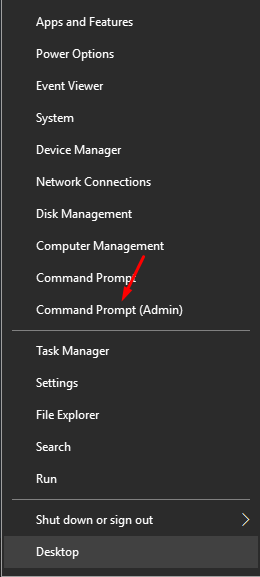
2 - Prompt untuk izin tinggi akan muncul, tekan Ya.
3 - ketik CHKDSK /F C: di jendela yang baru dibuka. (Dengan asumsi salinan windows Anda diinstal di direktori C).
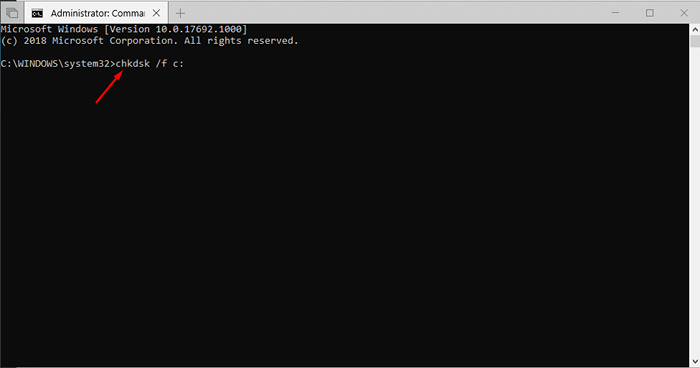
4 - Ketik Y untuk dan restart sistem Anda untuk memulai chkdsk, Tunggu sampai selesai
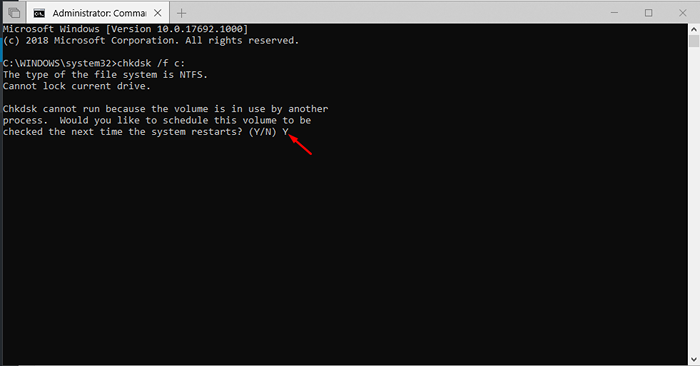
Jalankan Memtest
Kesalahan ini digunakan untuk mendiagnosis masalah apa pun dengan RAM Anda.
1 - Tekan tombol Windows dan S TOlong dan ketik Diagnostik memori Windows. Klik Aplikasi.
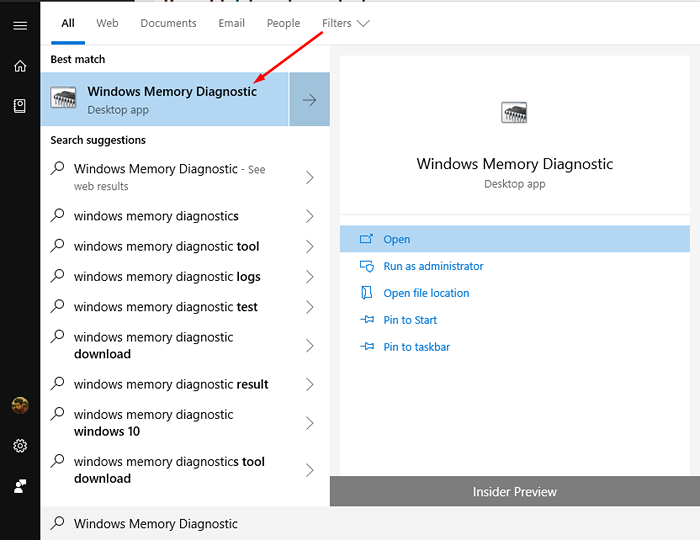
2 - Anda dapat memulai a restart sekarang Untuk memeriksa sistem Anda atau komputer Anda akan dipindai saat berikutnya Anda restart, pilih opsi Anda dan tekan memasuki.
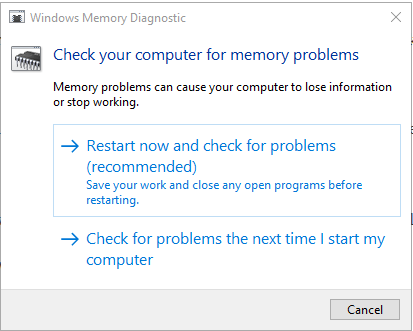
3 - Anda akan dibawa ke halaman tempat Anda dapat memeriksa kemajuan. Jika Anda Ram lulus tes ini tidak sepertinya bahwa itu adalah alasan kesalahan ini.
- « Fix error nvidia code 43 Windows telah menghentikan perangkat ini karena telah melaporkan masalah
- Perbaiki Kesalahan Internal Penjadwal Video di Windows 10 [Solved] »

